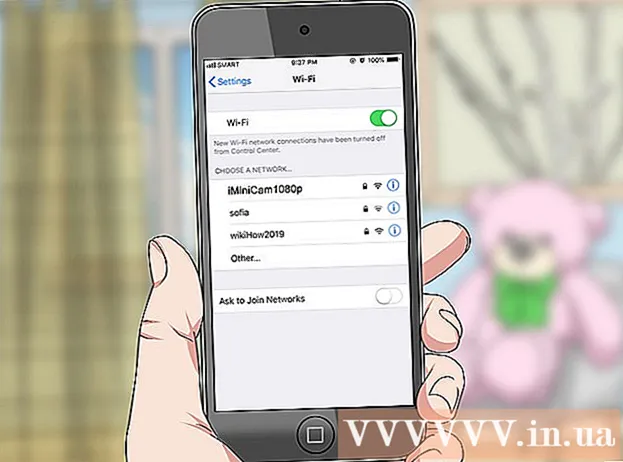نویسنده:
John Pratt
تاریخ ایجاد:
9 فوریه 2021
تاریخ به روزرسانی:
1 جولای 2024

محتوا
- گام برداشتن
- روش 1 از 2: مجموعه ای از ردیف ها را مخفی کنید
- روش 2 از 2: ردیف های گروه بندی شده را مخفی کنید
پنهان کردن ردیف ها و ستون هایی که نیازی به آنها ندارید ، می تواند صفحه گسترده اکسل را بسیار آسان تر بخواند ، خصوصاً اگر یک فایل بزرگ باشد. ردیف های پنهان صفحه کار شما را بهم نمی ریزد ، اما همچنان در فرمول ها گنجانده شده است. با دنبال کردن این راهنما می توانید به راحتی ردیف ها را در هر نسخه از Excel پنهان و پنهان کنید.
گام برداشتن
روش 1 از 2: مجموعه ای از ردیف ها را مخفی کنید
 از ابزار انتخاب ردیف برای برجسته کردن ردیف هایی که می خواهید پنهان کنید استفاده کنید. برای انتخاب چندین ردیف می توانید کلید Ctrl را پایین نگه دارید.
از ابزار انتخاب ردیف برای برجسته کردن ردیف هایی که می خواهید پنهان کنید استفاده کنید. برای انتخاب چندین ردیف می توانید کلید Ctrl را پایین نگه دارید.  در قسمت برجسته راست کلیک کنید. "پنهان کردن" را انتخاب کنید. ردیف های صفحه کار پنهان است.
در قسمت برجسته راست کلیک کنید. "پنهان کردن" را انتخاب کنید. ردیف های صفحه کار پنهان است.  ردیف ها را دوباره قابل مشاهده کنید. برای عدم نمایش سطرها ، ابتدا ردیف ها را انتخاب کنید تا ردیف های بالا و پایین ردیف های پنهان برجسته شوند. به عنوان مثال ، اگر سطرهای 5-7 پنهان باشد ، سطر چهار و هشت را انتخاب کنید.
ردیف ها را دوباره قابل مشاهده کنید. برای عدم نمایش سطرها ، ابتدا ردیف ها را انتخاب کنید تا ردیف های بالا و پایین ردیف های پنهان برجسته شوند. به عنوان مثال ، اگر سطرهای 5-7 پنهان باشد ، سطر چهار و هشت را انتخاب کنید. - در قسمت برجسته راست کلیک کنید.
- "Unhide" را انتخاب کنید.
روش 2 از 2: ردیف های گروه بندی شده را مخفی کنید
 یک گروه از ردیف ها ایجاد کنید. اکسل 2013 به شما امکان می دهد تا ردیف ها را گروه بندی و از هم جدا کنید تا بتوانید به راحتی آنها را پنهان و پنهان کنید.
یک گروه از ردیف ها ایجاد کنید. اکسل 2013 به شما امکان می دهد تا ردیف ها را گروه بندی و از هم جدا کنید تا بتوانید به راحتی آنها را پنهان و پنهان کنید. - ردیف هایی را که می خواهید گروه بندی کنید برجسته کنید و روی برگه "داده" کلیک کنید.
- روی دکمه "گروه" در گروه "نمای کلی" کلیک کنید.
 گروه را مخفی کنید. یک خط و یک جعبه با علامت منفی (-) در کنار آن ردیف ها ظاهر می شود. روی کادر کلیک کنید تا ردیف های "گروه بندی شده" مخفی شود. پس از پنهان شدن ردیف ها ، جعبه کوچک علامت بعلاوه (+) را نشان می دهد.
گروه را مخفی کنید. یک خط و یک جعبه با علامت منفی (-) در کنار آن ردیف ها ظاهر می شود. روی کادر کلیک کنید تا ردیف های "گروه بندی شده" مخفی شود. پس از پنهان شدن ردیف ها ، جعبه کوچک علامت بعلاوه (+) را نشان می دهد.  ردیف ها را دوباره قابل مشاهده کنید. اگر می خواهید ردیف ها دوباره قابل مشاهده شوند ، روی علامت مثبت (+) کلیک کنید.
ردیف ها را دوباره قابل مشاهده کنید. اگر می خواهید ردیف ها دوباره قابل مشاهده شوند ، روی علامت مثبت (+) کلیک کنید.